Ondervragen
Probleem: Hoe Wise Care 365 gratis te verwijderen?
Ik wil Wise Care 365 Free verwijderen omdat ik een ander hulpprogramma voor pc-optimalisatie heb geïnstalleerd. Ik weet niet zeker hoe ik het goed moet doen - kunnen jullie me helpen?
Opgelost antwoord
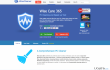
Wise Care 365 gratis is een hulpprogramma voor het opschonen en versnellen van pc's, dat het Windows-register kan opschonen en ongewenste gegevens van uw computer kan verwijderen. Het helpt de privacy van de gebruiker te beschermen en de computer te beveiligen. Op het moment van schrijven hebben meer dan 15 miljoen mensen dit al gedownload PC-optimalisatietool. Deze pc-reiniger kan nutteloze computerbestanden verwijderen, het downloaden en browsen van uw browser opschonen geschiedenis, cache, wachtwoorden, cookies en andere onnodige bestanden die uw computer kunnen vertragen prestatie. Wise Care 365 Free geeft de gebruiker ook de mogelijkheid om processen af te sluiten die ze niet nodig hebben. Dit helpt ook om de prestaties van de computer te verbeteren. Dit programma kan werken op Windows XP, Vista en Windows 7, 8 en 10 versies, inclusief zowel 32-bits als 64-bits versies. Als je dit programma echter niet leuk vindt, of je gebruikt het gewoon niet, en je wilt ruimte vrijmaken op je computer, gebruik dan deze verwijderingsgids om
Wise Care 365 gratis verwijderen van uw systeem.Hoe Wise Care 365 gratis te verwijderen?
Om deze bestanden te verwijderen, moet u een gelicentieerde versie van Reimage Reimage software verwijderen.
Er zijn twee methoden om Wise Care 365 gratis verwijderen:
Methode 1:
- Ten eerste, beëindig het Wise Care 365 Free-proces draaien op de 'Windows Taakbeheer'.
- Ga vervolgens naar 'Configuratiescherm' → 'Een programma verwijderen'/'Programma's toevoegen of verwijderen.'
- Zoek Wise Care 365 Free en selecteer 'Installatie ongedaan maken' of 'Wijzigen/Verwijderen'.
- Klik op 'Ja' om het programma te verwijderen en wacht tot het proces is voltooid.
Methode 2:
- Open 'Startmenu' → 'Alle programma's'.
- Vinden Wise Care 365 gratis map, open het en zoek 'Uninstaller'.
- Dubbelklik erop en volg de stappen om Wise Care 365 Free te verwijderen.
Nadat u de ene of de andere verwijderingsmethode hebt gestart, vindt u alle gegevens en bestanden gerelateerd aan Wise Care 365 Free. Meestal zijn dergelijke bestanden verspreid over verschillende mappen op uw computer. De meeste zijn opgeslagen in het Windows-register. Zoek deze bestanden en verwijder ze door deze stappen te volgen:
- Controleer de map die bij Wise Care 365 Free hoort en verwijder alle bestanden die daar nog staan.
- Open daarna 'Start Menu', voer 'regedit' in de zoekbalk in en klik op 'Enter' om de Register-editor te openen.
- Hier moet u alle registervermeldingen die bij Wise Care 365 Free horen, vinden en verwijderen. Zoek naar de bestanden in deze mappen:
- HKEY_CURRENT_USER> Software>Wise Care 365 gratis en HKEY_CURRENT_USER> Software.
- Zoek en verwijder alle programmabestanden in de systeemmappen C:\Program Files\, C:\Document and Settings\All Users\Application Data\ en C:\Documents and Settings\%USER%\Application Data\.
Voordat u bestanden verwijdert, moet u ervoor zorgen dat u de juiste map hebt gevonden en dat de bestanden er echt bij horen Wise Care 365 gratis programma. Als je hebt problemen met het verwijderen van Wise Care 365 Free, kunt u dit programma verwijderen met Perfect verwijderprogramma programma.
Verwijder programma's met slechts één klik
U kunt dit programma verwijderen met behulp van de stapsgewijze handleiding die u wordt aangeboden door ugetfix.com-experts. Om u tijd te besparen, hebben we ook tools geselecteerd waarmee u deze taak automatisch kunt uitvoeren. Als je haast hebt of als je denkt dat je niet genoeg ervaring hebt om het programma zelf te verwijderen, gebruik dan gerust deze oplossingen:
Bieden
doe het nu!
DownloadenverwijderingssoftwareGeluk
Garantie
doe het nu!
DownloadenverwijderingssoftwareGeluk
Garantie
Als het je niet gelukt is om het programma te verwijderen met behulp van Reimage, laat ons ondersteuningsteam dan weten wat je problemen zijn. Zorg ervoor dat u zoveel mogelijk details verstrekt. Laat ons alstublieft alle details weten waarvan u denkt dat we die moeten weten over uw probleem.
Dit gepatenteerde reparatieproces maakt gebruik van een database van 25 miljoen componenten die elk beschadigd of ontbrekend bestand op de computer van de gebruiker kunnen vervangen.
Om een beschadigd systeem te repareren, moet u de gelicentieerde versie van Reimage hulpprogramma voor het verwijderen van malware.

Toegang tot geografisch beperkte video-inhoud met een VPN
Privé internettoegang is een VPN die kan voorkomen dat uw internetprovider, de regering, en derden om uw online te volgen en u volledig anoniem te laten blijven. De software biedt speciale servers voor torrenting en streaming, waardoor optimale prestaties worden gegarandeerd en u niet wordt vertraagd. Je kunt ook geografische beperkingen omzeilen en diensten als Netflix, BBC, Disney+ en andere populaire streamingdiensten zonder beperkingen bekijken, waar je ook bent.
Betaal geen ransomware-auteurs - gebruik alternatieve opties voor gegevensherstel
Malware-aanvallen, met name ransomware, vormen verreweg het grootste gevaar voor uw foto's, video's, werk- of schoolbestanden. Omdat cybercriminelen een robuust coderingsalgoritme gebruiken om gegevens te vergrendelen, kan het niet langer worden gebruikt totdat er losgeld in bitcoin is betaald. In plaats van hackers te betalen, moet je eerst proberen alternatieve te gebruiken herstel methoden die u kunnen helpen om ten minste een deel van de verloren gegevens op te halen. Anders kunt u ook uw geld verliezen, samen met de bestanden. Een van de beste tools die ten minste enkele van de gecodeerde bestanden kunnen herstellen - Gegevensherstel Pro.